C# Fundamentals: 04- Writing to Console
Summary
TLDRفي هذا الدرس، يتناول الشرح كيفية التعامل مع الكونسول في لغة البرمجة سي شارب. يبدأ الدرس بتعريف الكونسول كنافذة سوداء يتم فيها إدخال وقراءة البيانات، وكيفية استخدام أوامر مثل Console.WriteLine وConsole.Write لتحديد كيفية كتابة البيانات وعرضها على الشاشة. كما يوضح كيفية تغيير ألوان النص والخلفية باستخدام Console.ForegroundColor وConsole.BackgroundColor، وأهمية إعادة تعيين الألوان بعد الاستخدام. يتم التطرق أيضاً إلى تعديل عنوان الكونسول وطريقة جعل البرنامج ينتظر إدخال من المستخدم قبل الإغلاق. سيتم تناول القراءة من الكونسول بالتفصيل في دروس لاحقة.
Takeaways
- 😀 القنصل هو الشاشة السوداء التي تظهر عند تشغيل تطبيقات الكونسول.
- 💻 يمكن استخدام الكلاس Console في C# للتفاعل مع الكونسول من خلال قراءة وكتابة البيانات.
- 📝 Console.WriteLine يكتب جملة أو نص وينقل المؤشر إلى السطر الجديد.
- 🔡 Console.Write يكتب النص في نفس السطر دون الانتقال إلى سطر جديد.
- 🎨 يمكن تغيير لون النص أو الخلفية باستخدام Console.ForegroundColor و Console.BackgroundColor.
- ⚙️ عند تغيير لون النص أو الخلفية، يستمر هذا التغيير حتى يتم إعادة ضبط الألوان باستخدام Console.ResetColor.
- 🔁 العنوان (Title) الخاص بالكونسول يمكن تغييره باستخدام Console.Title، لكن يجب الانتباه لأن التطبيق يغلق بسرعة بعد تنفيذ الأوامر.
- ⌨️ لإيقاف إغلاق التطبيق الفوري، يمكن استخدام Console.ReadKey لجعل الكونسول ينتظر تفاعل المستخدم.
- 📖 يتم التعامل مع Console بشكل متكرر عند كتابة برامج كونسول أبليكاشن في C#.
- 🔍 ستتعلم في الدروس القادمة كيفية قراءة البيانات من المستخدم ومعالجتها ضمن التطبيقات.
Q & A
ما هو القنصل في سياق الدرس؟
-القنصل في هذا الدرس هو الشاشة السوداء التي تظهر في تطبيقات القنصل (Console Applications) ويتم استخدامها للتفاعل مع المستخدم من خلال كتابة وقراءة البيانات.
ما الفرق بين Console.WriteLine و Console.Write؟
-Console.WriteLine يقوم بكتابة البيانات وينتقل إلى سطر جديد بعد كل عملية كتابة، بينما Console.Write يكتب البيانات في نفس السطر دون الانتقال إلى سطر جديد.
كيف يمكن تغيير لون النص في القنصل؟
-يمكن تغيير لون النص باستخدام الخاصية Console.ForegroundColor وتحديد اللون المطلوب، مثل Console.ForegroundColor = ConsoleColor.Blue لتغيير النص إلى الأزرق.
كيف يمكن تغيير لون الخلفية في القنصل؟
-يمكن تغيير لون الخلفية باستخدام الخاصية Console.BackgroundColor وتحديد اللون المطلوب، مثل Console.BackgroundColor = ConsoleColor.Yellow لجعل الخلفية صفراء.
ماذا يحدث إذا لم يتم إعادة تعيين الألوان بعد تغييرها في القنصل؟
-إذا لم تتم إعادة تعيين الألوان، سيستمر القنصل في استخدام الألوان التي تم تعيينها مسبقًا لكل النصوص والبيانات اللاحقة حتى يتم تغييرها أو إعادة تعيينها.
كيف يمكن إعادة تعيين الألوان إلى الحالة الافتراضية في القنصل؟
-يمكن إعادة تعيين الألوان إلى الحالة الافتراضية باستخدام Console.ForegroundColor = ConsoleColor.White لإعادة النص إلى اللون الأبيض و Console.BackgroundColor = ConsoleColor.Black لإعادة الخلفية إلى الأسود.
كيف يمكن جعل التطبيق القنصلي ينتظر تفاعل المستخدم قبل الإغلاق؟
-يمكن استخدام Console.ReadLine أو Console.ReadKey لجعل التطبيق ينتظر من المستخدم إدخال نص أو الضغط على زر قبل الإغلاق.
لماذا يعود عنوان القنصل إلى حالته الأصلية بعد التنفيذ؟
-العنوان يعود إلى حالته الأصلية لأن تطبيقات القنصل عادةً تنفذ الأوامر ثم تغلق مباشرة. إذا لم يتم طلب انتظار من المستخدم، فإن العنوان يُعاد تعيينه بعد الإغلاق.
كيف يمكن تعديل عنوان نافذة القنصل؟
-يمكن تعديل عنوان نافذة القنصل باستخدام Console.Title = "العنوان الجديد" لتغيير العنوان إلى النص المطلوب.
ما هو الدور الرئيسي للقنصل في تطبيقات C#؟
-الدور الرئيسي للقنصل في تطبيقات C# هو تسهيل التفاعل بين المستخدم والبرنامج عن طريق عرض البيانات واستقبال المدخلات من خلال الشاشة السوداء المعروفة بنافذة القنصل.
Outlines

Dieser Bereich ist nur für Premium-Benutzer verfügbar. Bitte führen Sie ein Upgrade durch, um auf diesen Abschnitt zuzugreifen.
Upgrade durchführenMindmap

Dieser Bereich ist nur für Premium-Benutzer verfügbar. Bitte führen Sie ein Upgrade durch, um auf diesen Abschnitt zuzugreifen.
Upgrade durchführenKeywords

Dieser Bereich ist nur für Premium-Benutzer verfügbar. Bitte führen Sie ein Upgrade durch, um auf diesen Abschnitt zuzugreifen.
Upgrade durchführenHighlights

Dieser Bereich ist nur für Premium-Benutzer verfügbar. Bitte führen Sie ein Upgrade durch, um auf diesen Abschnitt zuzugreifen.
Upgrade durchführenTranscripts

Dieser Bereich ist nur für Premium-Benutzer verfügbar. Bitte führen Sie ein Upgrade durch, um auf diesen Abschnitt zuzugreifen.
Upgrade durchführenWeitere ähnliche Videos ansehen

C++ Basics - الاساسيات -Editor and compiler

C_21 Operators Precedence and Associativity in C | C programming Tutorials

معرفة الرقم التسلسلي serialnumber ومعرفة معلومات النظام
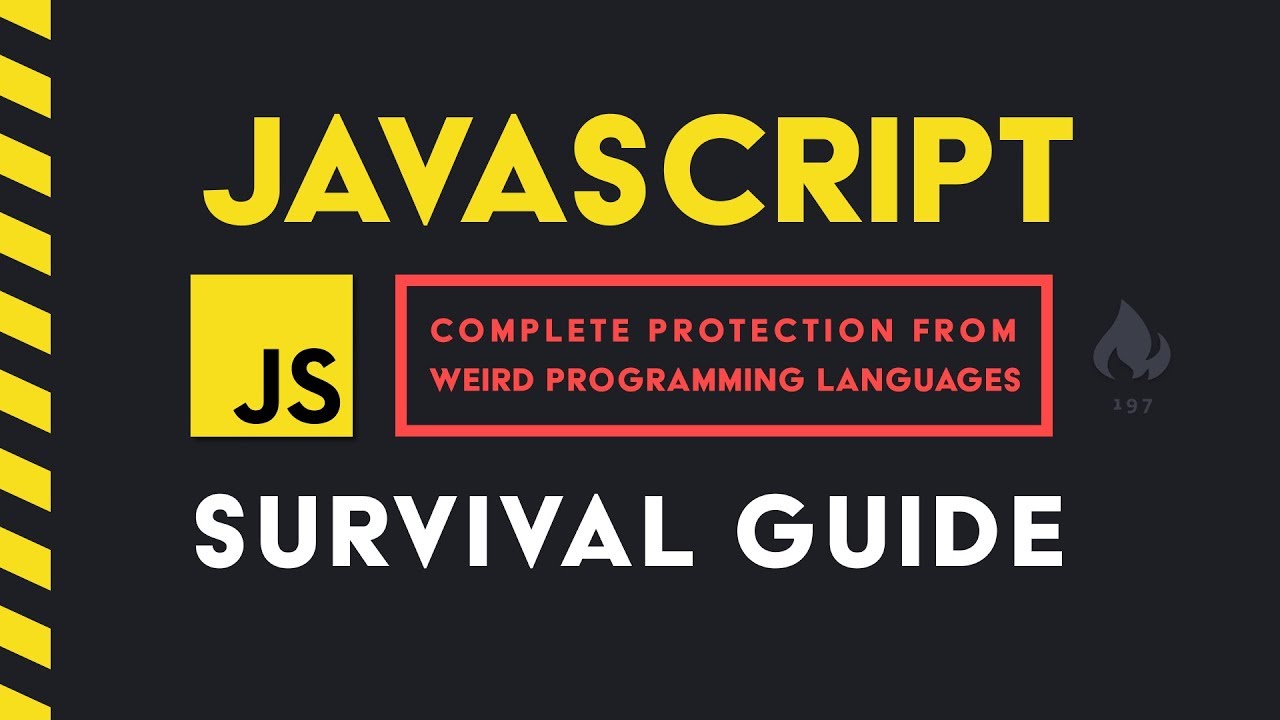
The JavaScript Survival Guide
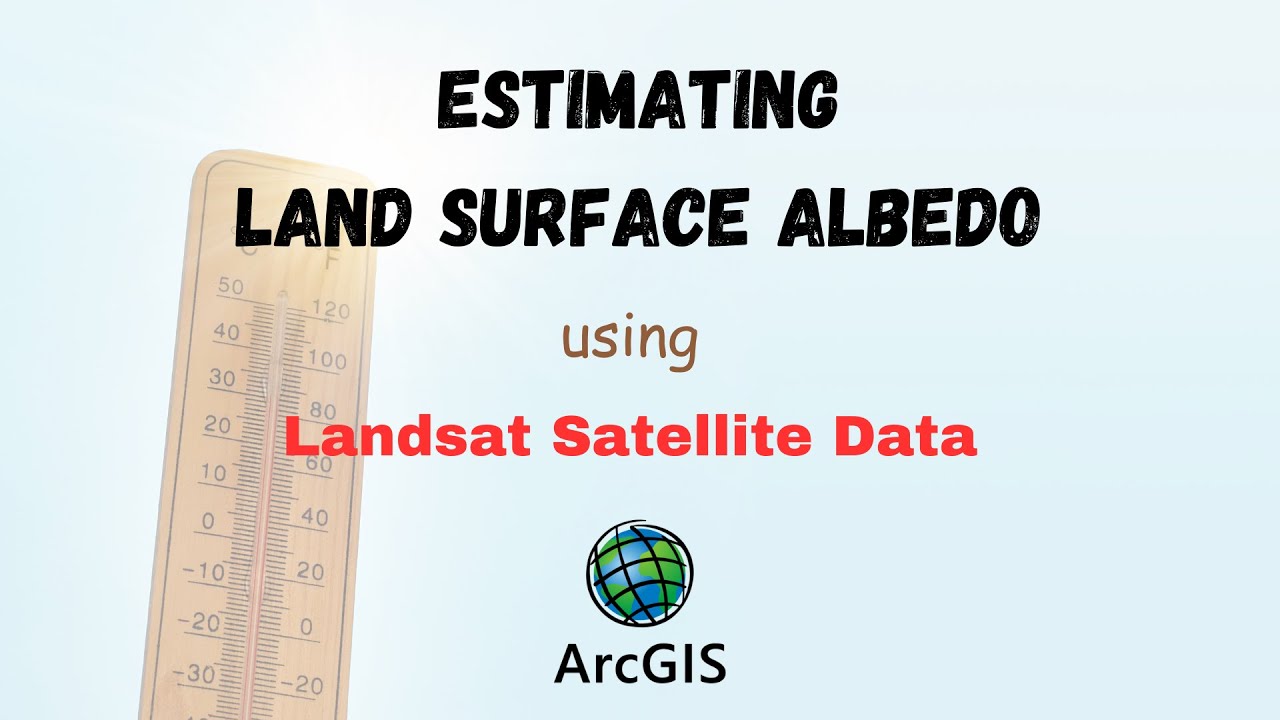
Land Surface Albedo Estimation using Landsat Imagery via ArcGIS Software

How to Do Data Cleaning (step-by-step tutorial on real-life dataset)
5.0 / 5 (0 votes)
